כיצד לאחזר את סיסמת iCloud הנשכחת במהירות
בשילוב עם המשמעות של חשבון iCloud שלך היא החשיבות של שמירה על אבטחת האחסון שלך עם סיסמה חזקה. ברגע ששכחת את סיסמת החשבון שלך, לא תוכל לגשת לתוכן המסונכרן ל-iCloud בכל מכשיר של אפל. יתר על כן, אינך יכול להפעיל או להשבית תכונות הקשורות ב-iCloud, כגון Find My. מדריך זה מסביר מה לעשות אם אתה שכחת את סיסמת iCloud שלך במצבים שונים.
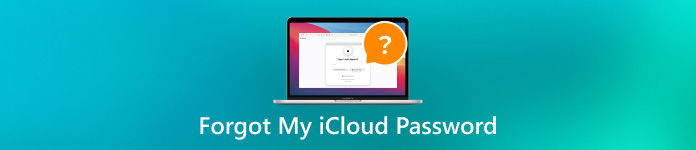
במאמר זה:
חלק 1. מהי סיסמת iCloud
בקצרה, סיסמת iCloud זהה לסיסמת Apple ID. למעשה, מזהה Apple שלך הוא גם הכניסה לחשבון iCloud שלך. זהו חשבון נקודתי לכל מה ש-Apple כולל iCloud, App Store ועוד. לכן, זה חיוני עבור כל לקוח אפל.
איפה אתה יכול למצוא את הסיסמה שלך ל-iCloud? iOS ו-macOS לא זוכרים את הסיסמה של iCloud. אם ביקרת ב-iCloud ב-Safari באייפון או ב-MacBook שלך, רוב הסיכויים שתוכל למצוא את הסיסמה עבור iCloud עם הסיסמה המובנית מנהל סיסמאות.
באייפון שלך, פתח את הגדרות אפליקציה, בחר סיסמאות, הזן את קוד הגישה שלך כשתתבקש, וקבל את סיסמת Apple iCloud.
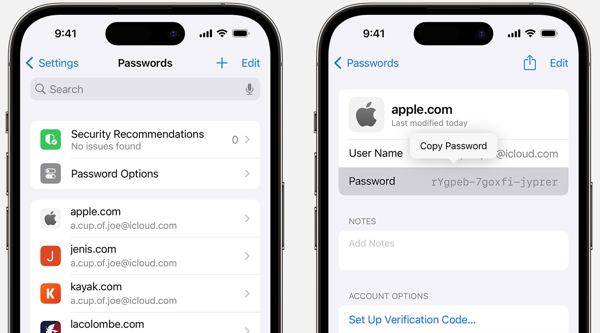
ב-Mac, לחץ על תפוח עץ תפריט, בחר העדפות מערכת אוֹ הגדרות מערכת, ולחץ סיסמאות. התחבר עם Touch ID או סיסמת חשבון ה-Mac שלך, ובדוק את סיסמת ה-iCloud שלך.
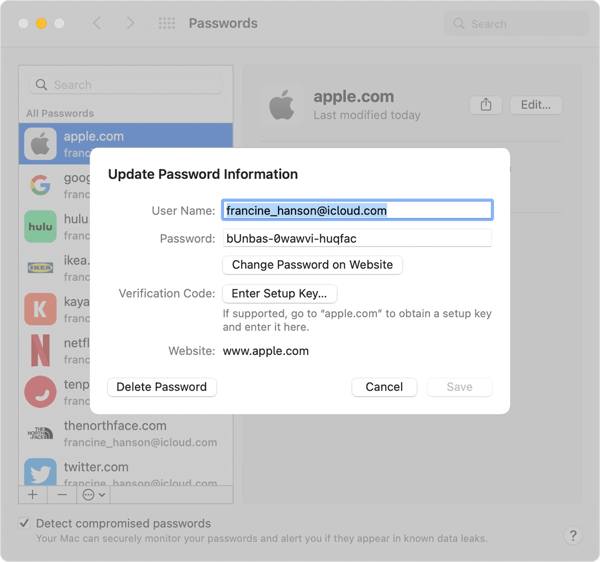
חלק 2. כיצד לאפס את סיסמת iCloud כאשר שכחת
דרך 1: הדרך האולטימטיבית לאיפוס סיסמת iCloud באייפון
אם איבדת לחלוטין את סיסמת iCloud שלך, מומלץ ליצור חשבון חדש. עם זאת, ללא הסיסמה, אינך יכול לצאת מהחשבון הישן באייפון או באייפד שלך. מנקודה זו אנו ממליצים iPassBye.

4,000,000+ הורדות
בטל את נעילת חשבון iCloud ללא הסיסמה.
זמין במצבים שונים, כמו Lost Mode.
קל לשימוש ומציע הוראות על המסך.
תמיכה במגוון רחב של דגמי אייפון ואייפד.
להלן השלבים להיפטר מסיסמת האימייל הנשכחת של iCloud:
התחבר לאייפון שלך
הפעל את הכלי להסרת סיסמאות iCloud לאחר התקנתו במחשב שלך. חבר את האייפון או האייפד למחשב באמצעות כבל Lightning. אם תתבקש, סמוך אחד על המכשיר השני ולחץ הַתחָלָה.

אשר את פרטי המכשיר
שברו את המכשיר שלך. אם אינך בטוח, לחץ הדרכה של iOS Jailbreak ללמוד איך לעשות את זה. לאחר מכן לחץ על הַבָּא לחצן כדי לבדוק את פרטי המכשיר שלך.
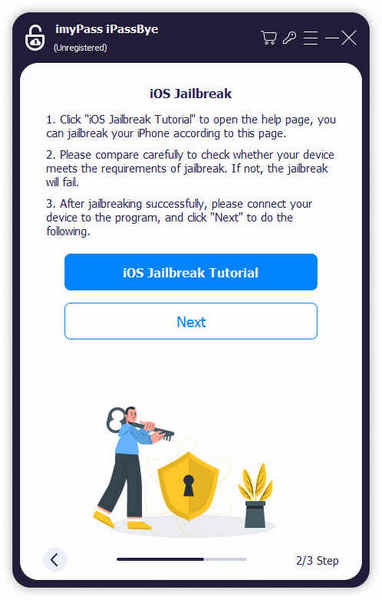
עוקף את הסיסמה של iCloud
לבסוף, לחץ על התחל לעקוף את ההפעלה כדי להיפטר מחשבון iCloud הישן. בסיום, תוכל להיכנס עם חשבון חדש.

דרך 2: כיצד לאפס סיסמת iCloud שנשכחה באייפון/מק
אם אתה רק מגדיר iPhone, iPad או Mac חדש, אתה יכול אפס את סיסמת iCloud שנשכחה עם מספר הטלפון המשויך. או שאתה יכול לעשות זאת במכשיר iOS או Mac משומש אחר לאחר יציאה מה-Apple ID הקיים.
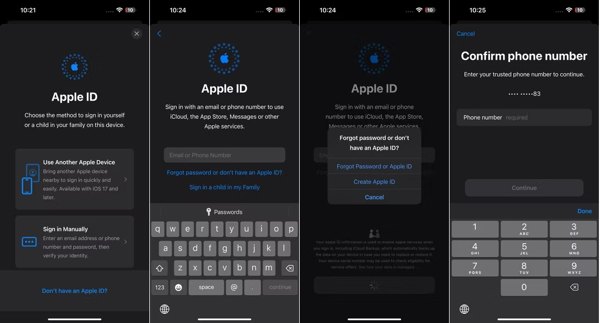
בעת ההגדרה, הקש היכנס לאייפון שלך, הקש היכנס באופן ידני.
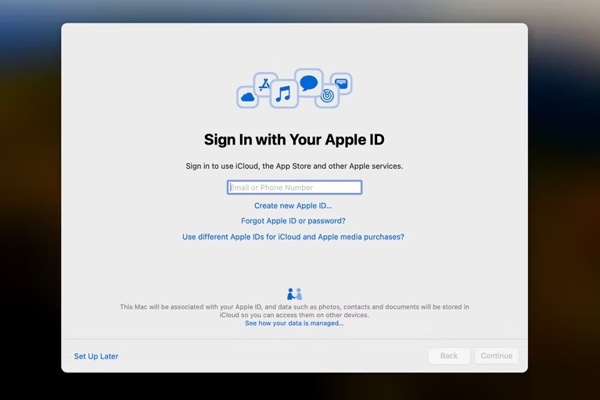
הזן את שם המשתמש שלך ב-iCloud, שהוא האימייל או מספר הטלפון המקושרים לחשבון שלך. לאחר מכן הקש שכחת סיסמה או שאין לך מזהה אפל באייפון או שכחת Apple ID או סיסמה ב-Mac.
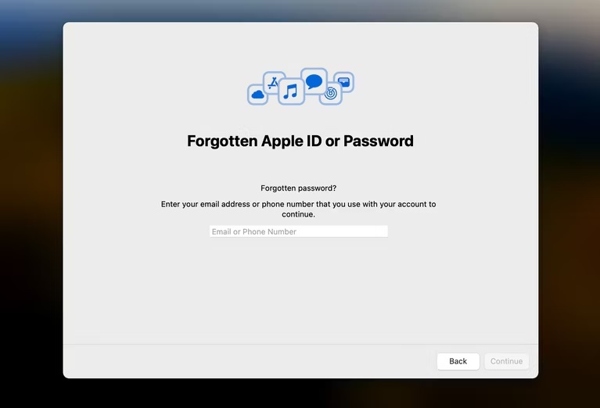
לאחר מכן השאירו את כתובת האימייל או מספר הטלפון המשויכים, וקבלו את קוד האימות. הזן את הקוד ועבור הלאה.
לבסוף, צור סיסמת iCloud חדשה ואשר אותה.
דרך 3: כיצד לאחזר את סיסמת iCloud באמצעות התמיכה של Apple
אם ננעלת מחוץ ל-iPhone או MacBook שלך, אפשר לשחזר את סיסמת iCloud שלך במכשיר iOS נגיש. אפליקציית התמיכה של Apple מאפשרת לך לבצע את העבודה.

הפעל את אפליקציית התמיכה של Apple. אתה יכול להוריד אותו מ-App Store בחינם.
בֶּרֶז לאפס את הסיסמה תַחַת כלי תמיכה. לאחר מכן לחץ תעזור למישהו אחר.
הזן את ה-Apple ID שלך, הקש הַבָּא, הזן את מספר הטלפון שלך והקש לְהַמשִׁיך.
אמת את הבעלות באמצעות הקוד שהתקבל, והיכנס למסך איפוס הסיסמה. לאחר מכן, עקוב אחר ההוראות לאיפוס סיסמת iCloud חדשה.
דרך 4: כיצד להשיג שחזור סיסמא של iCloud באופן מקוון
חוץ מזה, אפל פרסמה דף אינטרנט כדי לאפס את הסיסמה הנשכחת של iCloud באינטרנט. דרך זו דורשת חיבור אינטרנט טוב ומספר הטלפון או כתובת האימייל המשויכים.
בקר בכתובת https://iforgot.apple.com/ בדפדפן ולחץ לאפס את הסיסמה.

הזן את ה-Apple ID שלך, הקלד את התווים בתמונה ולחץ לְהַמשִׁיך.
הזן את מספר הטלפון המשויך ולחץ לְהַמשִׁיך.

אם הגדרת 2FA, בחר מכשיר מהימן כדי לקבל את קוד האימות. לאחר מכן אמת את הבעלות, ואפס את הסיסמה שלך. אם לא, עקוב אחר ההוראות לאיפוס סיסמת iCloud שלך.
חלק 3. כיצד לבצע שחזור סיסמה של iCloud
אם השיטות שלמעלה אינן זמינות לקבלת סיסמת iCloud שנשכחה, התקווה עדיין לא אבודה. כל עוד יש לך איש קשר לשחזור חשבון, זה יכול לעזור לך לבצע שחזור סיסמת כניסה ל-iCloud בתוך דקות.
עבור אל https://iforgot.apple.com/ בדפדפן במכשיר נגיש, הקש אפס את הסיסמה שלי, והזן את מספר הטלפון או כתובת הדואר האלקטרוני המקושרים.

בֶּרֶז תעזור למישהו אחר, ללחוץ לא ניתן לגשת למכשירי Apple שלך, בחר לא ניתן להשתמש במספר זה, והקש קבל עזרה עכשיו.
אם אתה משתמש במכשיר iOS, הפעל הגדרות, הקש על הפרופיל, בחר כניסה ואבטחה, והקש שחזור חשבון. לאחר מכן בחר את החשבון שלך תחת שחזור חשבון עבור, והקש קבל קוד שחזור.
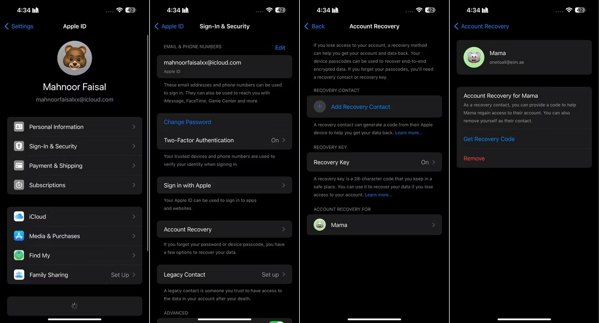
ב-Mac, לחץ על תפוח עץ תפריט, בחר הגדרות מערכת, לחץ על מזהה Apple, בחר כניסה ואבטחה, ולחץ שחזור חשבון. מכה פרטים תַחַת שחזור חשבון עבור, ולחץ קבל קוד שחזור.
עקוב אחר ההוראות כדי לקבל את קוד השחזור, והזן אותו במסך הבא. לאחר מכן, צור סיסמה חדשה, אשר אותה והקש לְהַמשִׁיך.
חלק 4. כיצד להימנע מסיסמת iCloud שנשכחה לאחר איפוס/שחזור סיסמת iCloud
imyPass מנהל סיסמאות לאייפון היא הדרך הטובה ביותר לנהל ולראות את סיסמת iCloud שלך באייפון. הוא משלב את התכונות ברמה מקצועית באופן שכולם יכולים לשלוט במהירות.

4,000,000+ הורדות
הצג ונהל סיסמאות באייפון שלך.
ייצא סיסמאות iCloud ועוד למחשב שלך.
לא יפרוץ את מכשיר ה-iOS שלך.
תמכו בגרסה העדכנית ביותר של iOS.
אחזר סיסמאות iCloud מהגיבוי.
כיצד לראות ולייצא את סיסמת iCloud שלך
הפעל את מנהל הסיסמאות הטוב ביותר לאחר התקנתו במחשב שלך. חבר את האייפון למחשב באמצעות כבל תואם. לָהִיט הַתחָלָה להמשיך.

לאחר סריקת סיסמאות, יוצג בפניך הממשק הראשי. כדי לראות את סיסמת iCloud שלך, בדוק שם זיהוי של אפל, ולחץ על לְהַצִיג לַחְצָן.

בחר את החשבון הרצוי ולחץ על יְצוּא לחצן לייצא את סיסמת iCloud למחשב שלך.

סיכום
עכשיו, אתה צריך להבין איך להתאושש סיסמה שכחת של iCloud במגוון מצבים. אתה יכול לאפס אותו במכשיר iOS או Mac אחר, ובאינטרנט. עם שחזור חשבון, אתה יכול להחזיר את חשבון iCloud שלך. iPassBye היא האפשרות הטובה ביותר למתחילים. אם יש לך שאלות נוספות בנושא זה, אנא כתוב אותן למטה.
פתרונות חמים
-
טיפים לסיסמאות
- 5 מוצאי הסיסמאות הטובים ביותר לאינסטגרם
- 10 מציגי הסיסמאות הטובים ביותר לרשת אלחוטית
- שנה סיסמאות דוא"ל באייפון
- אפס או שנה סיסמת טוויטר שנשכחה
- כיצד לשחזר או לאפס את סיסמת אינסטגרם
- פתרונות כששכחתי את סיסמת TikTok
- שחזר או שנה סיסמה נשכחת של Discord
- כיצד לאפס סיסמאות של מחזיק מפתחות
- סקירה של Microsoft Edge Password Manager
- 5 ההמלצות הטובות ביותר למנהל הסיסמאות של iPhone
-
סיסמת Windows
-
בטל את הנעילה של iOS
-
בטל את הנעילה של אנדרואיד

